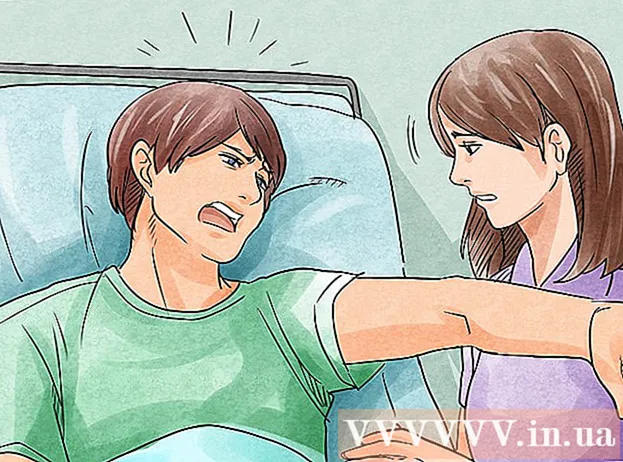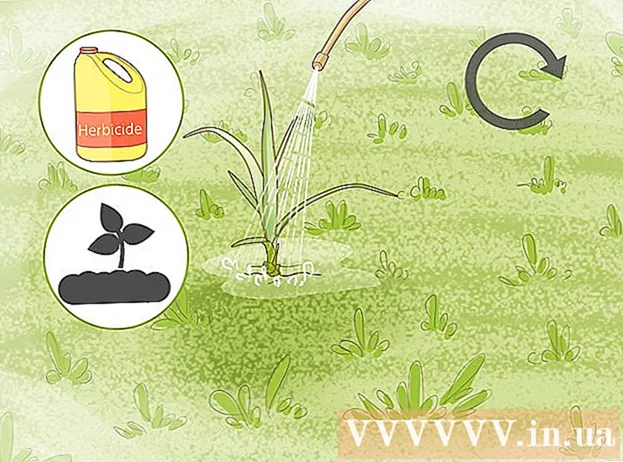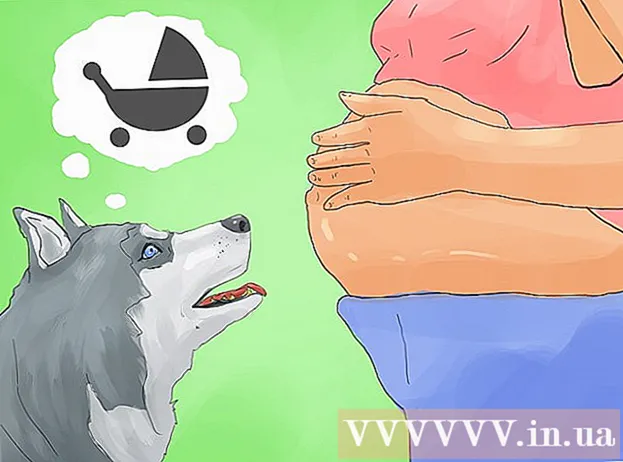Yazar:
Eric Farmer
Yaratılış Tarihi:
4 Mart 2021
Güncelleme Tarihi:
1 Temmuz 2024
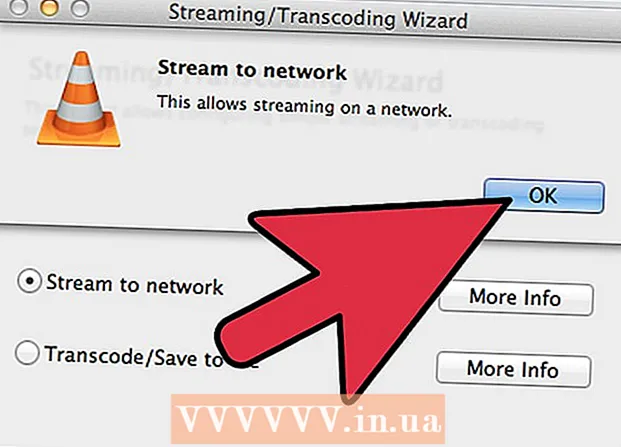
İçerik
- adımlar
- Yöntem 1/2: Bir Ağ İstemcisinde Akışı Görüntüleme
- Yöntem 2/2: Oynatma Gecikmesini Ayarlama
- İpuçları
- Uyarılar
- Neye ihtiyacın var
VideoLan Media Player (VLC), Windows, Linux ve diğer * Nix dağıtımları için kullanılabilen, zengin özelliklere sahip bir medya oynatıcıdır. Mac için de mevcuttur, medya dosyalarını yönetmek ve oynatmak için güçlü seçenekler sunar. VLC kullanmak, Çok Noktaya Yayın kullanarak ses ve video akışını kolaylaştırır.
adımlar
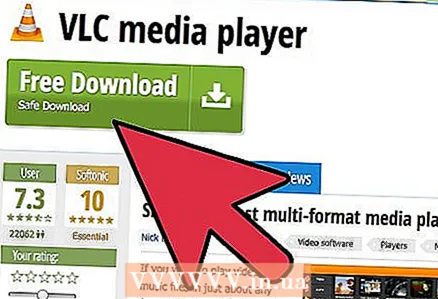 1 Tüm seçeneklerle VLC medya oynatıcısını kurun. Kurulum bittiğinde programı açın.
1 Tüm seçeneklerle VLC medya oynatıcısını kurun. Kurulum bittiğinde programı açın. 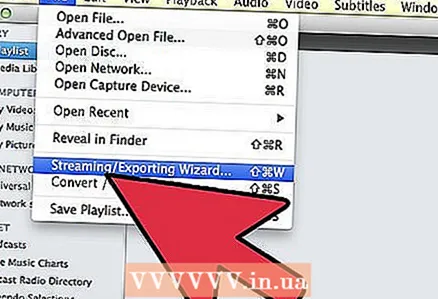 2 Üst menüden "Medya" ve "URL'yi Aç" ı seçin...”.
2 Üst menüden "Medya" ve "URL'yi Aç" ı seçin...”. 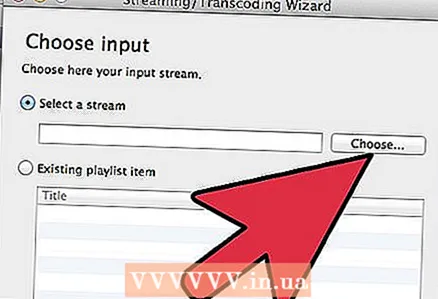 3 "Kaynak" penceresinde, "Dosya" sekmesine tıklayın.
3 "Kaynak" penceresinde, "Dosya" sekmesine tıklayın.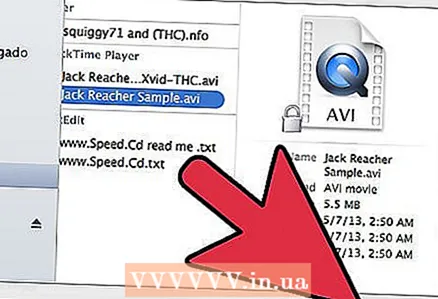 4 “Ekle” düğmesine tıklayın ve akış için dosyayı seçin. Pencerenin altında Oynat düğmesinin yanındaki üçgeni tıklayın ve Akış'ı seçin.
4 “Ekle” düğmesine tıklayın ve akış için dosyayı seçin. Pencerenin altında Oynat düğmesinin yanındaki üçgeni tıklayın ve Akış'ı seçin. 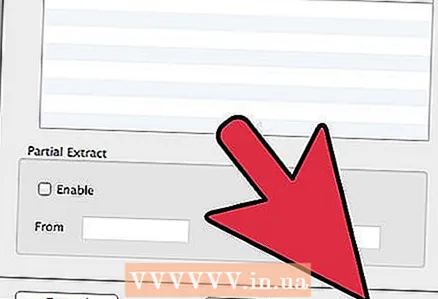 5 Sonrakine tıkla.
5 Sonrakine tıkla.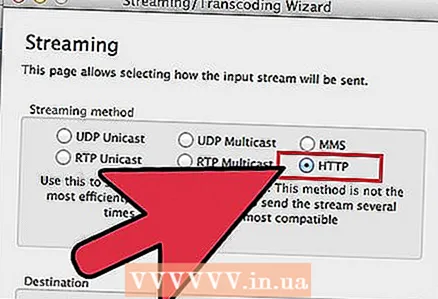 6 "Hedef Yolu" bölümünde, açılır menüyü tıklayın ve "HTTP"yi seçin. "Ekle" düğmesini tıklayın.
6 "Hedef Yolu" bölümünde, açılır menüyü tıklayın ve "HTTP"yi seçin. "Ekle" düğmesini tıklayın.  7 8080 numaralı bağlantı noktasının açık olduğundan emin olun. Diğer yazılımın 8080 numaralı bağlantı noktasını kullanmadığını kontrol edin.
7 8080 numaralı bağlantı noktasının açık olduğundan emin olun. Diğer yazılımın 8080 numaralı bağlantı noktasını kullanmadığını kontrol edin. 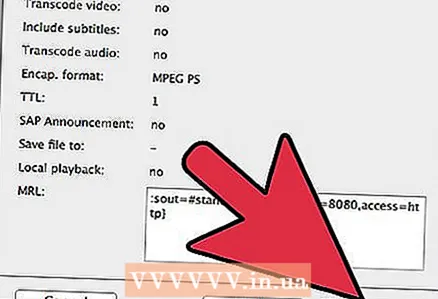 8 "Akış" düğmesine tıklayın.
8 "Akış" düğmesine tıklayın. 9 Akış başladı.
9 Akış başladı.
Yöntem 1/2: Bir Ağ İstemcisinde Akışı Görüntüleme
 1 VLC medya oynatıcısını açın ve "Medya" yı tıklayın, ardından "URL'yi Aç" ı seçin...’.
1 VLC medya oynatıcısını açın ve "Medya" yı tıklayın, ardından "URL'yi Aç" ı seçin...’. 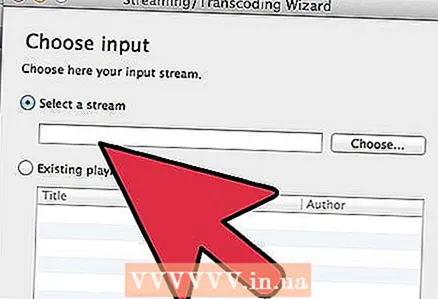 2 Ağ sekmesinde, medya sunucusunun IP adresini ve bağlantı noktası numarasını girin. Oynat düğmesini tıklayın.
2 Ağ sekmesinde, medya sunucusunun IP adresini ve bağlantı noktası numarasını girin. Oynat düğmesini tıklayın.  3 VLC, akış ortamını oynatmaya başlayacaktır.
3 VLC, akış ortamını oynatmaya başlayacaktır.
Yöntem 2/2: Oynatma Gecikmesini Ayarlama
Aynı akışı farklı odalarda ve farklı cihazlarda dinlerseniz ses senkronize olmayabilir. Bir bilgisayarda vlc ile akış kurar ve diğerlerinde dinlerseniz, sonuç akış sunucusundan farklı gecikme olacaktır. Bununla ilgili şunları yapabilirsiniz:
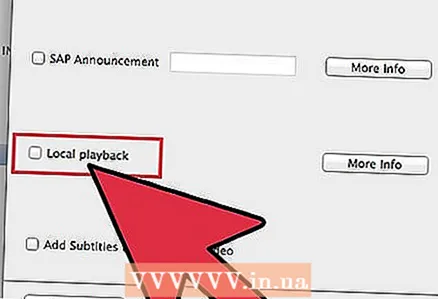 1 vlc sunucusunda: “Yerel olarak oyna”nın yanındaki kutuyu işaretlemeyin. Hiçbir şey duymayacaksınız, ancak akış başlayacak.
1 vlc sunucusunda: “Yerel olarak oyna”nın yanındaki kutuyu işaretlemeyin. Hiçbir şey duymayacaksınız, ancak akış başlayacak. 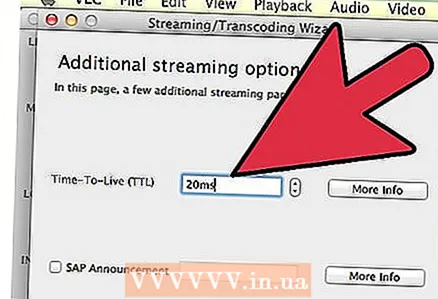 2 vlc istemcilerinde: Arabelleğe Alma / Önbelleğe Alma Parametrelerini Değiştirme: 20ms'den başlayın ve ses senkronizasyonu elde edene kadar 10 ile artırın. Oynatmanın başlangıcında, oynatıcı her zaman çok keser, ancak akış 5 - 10 saniye sonra sabitlenir.
2 vlc istemcilerinde: Arabelleğe Alma / Önbelleğe Alma Parametrelerini Değiştirme: 20ms'den başlayın ve ses senkronizasyonu elde edene kadar 10 ile artırın. Oynatmanın başlangıcında, oynatıcı her zaman çok keser, ancak akış 5 - 10 saniye sonra sabitlenir. 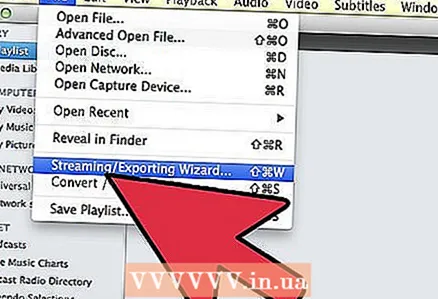 3 Sunucudaki bir akışı dinlemek için: İkinci bir vlc istemcisi açın ve aynı önbelleğe alma/arabelleğe alma değerlerini kullanarak akışı diğer cihazlarda yaptığınız gibi dinleyin.
3 Sunucudaki bir akışı dinlemek için: İkinci bir vlc istemcisi açın ve aynı önbelleğe alma/arabelleğe alma değerlerini kullanarak akışı diğer cihazlarda yaptığınız gibi dinleyin. 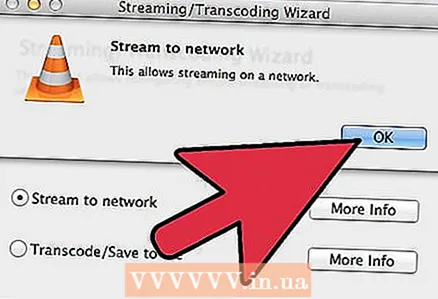 4 Lütfen tüm önbelleğe alma değerlerinin aynı olması gerektiğini unutmayın.
4 Lütfen tüm önbelleğe alma değerlerinin aynı olması gerektiğini unutmayın.
İpuçları
- Çok noktaya yayın adresi, belirli bir aralıktaki bir IP adresidir. 224.0.0.0 ile 239.255.255.255 arasındaki aralık, yönlendiriciniz tarafından otomatik olarak çok noktaya yayın olarak algılanır (destekliyorsa). 239.0.0.0 ile 239.255.255.255 arasındaki aralık "yönetimsel"dir, bunlar genel adresler değildir, dolayısıyla yerel bir ağda sorunsuz olarak kullanılabilirler.
- Bu ayarlarla, herkesin katılabileceği ağınıza akış yapmak için büyük bir çalma listesi kullanabilirsiniz. Ayrıca kablosuz bir yayın kanalı kurabilir ve TV yayınlayabilirsiniz (evet, tunerden VLC kullanarak TV yayınlayabilirsiniz!), Filmler ve diğer videoları ağınızdaki sınırsız sayıda kullanıcıya yayınlayabilirsiniz.Program, yalnızca akış talep eden istemcilere akıllı bir şekilde yayın yapar, böylece izlemeyi bıraktıktan sonra bilgisayarınız herhangi bir bilgi almaz ve potansiyel olarak ağ üzerindeki yükü azaltır.
- Gönderilen akışların bildirimi için standart süreyi değiştirmek için Araçlar, Ayarlar, Akış Çıktısı, SAP'ye gidin. SAP Akışını Kontrol Et seçeneğinin işaretli olmadığından emin olun, ardından aralığı istediğiniz şekilde azaltın.
Uyarılar
- Bu, cihazların ve ağların %95'inde çalışacak olsa da, yalnızca IPv4 kullanıyorsanız büyük olasılıkla ev ağıyla ilgili sorunlar olacaktır. Çoğu modern ev yönlendiricisi bu özelliği destekler. Çok noktaya yayın, artık yaygın olan özelliklerin standartlaştırılmasından sonra geliştirildi. Elbette seçenekler mümkündür, ancak yeni nesil İnternet protokolü (tüm dünyada mevcut ve kullanılan, ancak nedense henüz çok popüler olmayan) IPv6'yı kullanmadan çalışmazlar. Yönlendiriciniz çok noktaya yayını desteklemiyorsa, yeni bir tane satın almanız gerekecektir.
Neye ihtiyacın var
- çok noktaya yayın yönlendiricisi
- VLC medya oynatıcı
- Video dosyaları, ses dosyaları veya diskler
- En az 2 bilgisayar